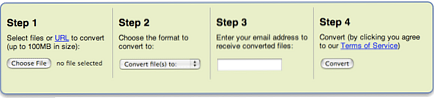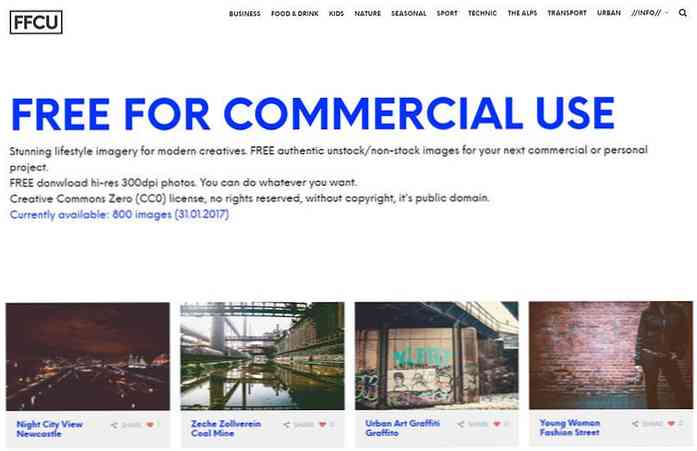無料のFTPクライアントとFTP経由で転送する代替方法
インターネット経由で大きなファイルを転送することになると、FTP / SFTPはほとんどの人が好むものです。信頼性が高く、仕事をする有料のFTP(File Transfer Protocol)アプリケーションはたくさんありますが、 オプションとして2つの無料FTPサービスを維持することを常にお勧めします。.
この記事では、私はあなたにいくつかの共有をお願いします 無料のFTPアプリケーション、およびいくつかの代替方法 アプリケーションがなくても、FTPを介してファイルを転送するために使用できます。以下でこれらをチェックしましょう.
クロスプラットフォームFTPクライアント
FileZilla
プラットフォーム: Windows、macOS、およびLinux
FileZillaが私のお気に入り オープンソースのFTPクライアント FTP、FTP / SSL / TLS(FTPS)、SSHファイル転送プロトコル(SFTP)をサポートします。それはあなたを可能にする、タブ付きのユーザーインターフェースが付属しています 複数の接続に接続して表示する 進行中のファイル転送とそのステータスと共に。興味深いことに、それはIPv6をサポートしています 4GBを超えるファイル転送.
FileZillaについて私がもっと感心したのは、それが リモートファイル編集、およびSOCKS5とFTPプロキシをサポート. ファイルのアップロード/ダウンロードが簡単な方法でドラッグアンドドロップをサポート.
また、あなたはすることができます リモートでファイルを検索し、多言語でクライアントにアクセスし、制限速度を設定する あなたのブラウジング体験を低下させることを避けるためにファイル転送で.
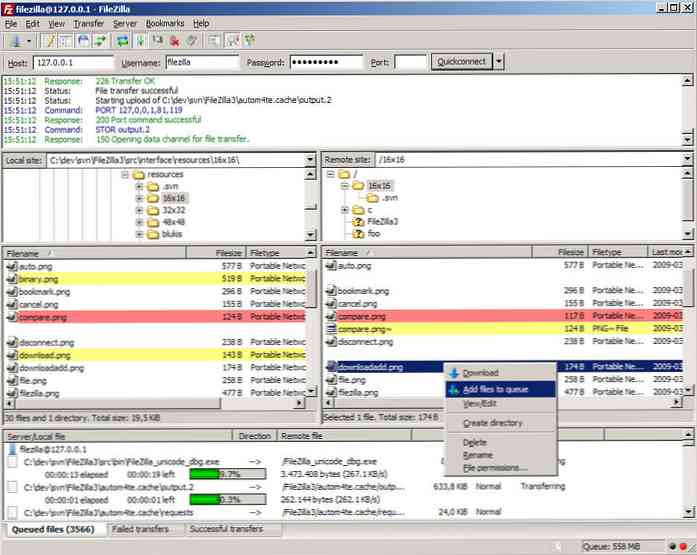
サイバーダック
プラットフォーム: WindowsとmacOS
CyberduckはFTP、SFTPなどのような複数のプロトコルに接続することができます Amazon S3およびOpenStack Swiftを使用してサードパーティプロバイダーをサポートします. このツールについて私が興味を持っているのは、ドラッグアンドドロップをサポートしていて、 外部エディタでファイルを編集する.
サイバーダックはあなたに簡単にアクセスできます ファイルの閲覧、ダウンロードとアップロードの起動、一時停止と再開 要求に応じ。正規表現を使用して、同時転送数を制限し、ファイルをフィルタ処理することもできます。もう1つ興味深いことは、ファイルを暗号化することもできます。 GoogleドライブやDropboxなどのクラウドストレージサービスに接続する も.

GoAnywhere MFT
プラットフォーム: Windowsと* NIX
GoAnywhere MFTは、直感的な操作で自動ファイル転送を可能にします ブラウザベースのインタフェース. 私が興味を持っているのは、FTPサイトの監視やスキャンのサポート(他のツールとは異なります)と、 分、時間、日、週、または月ごとの転送スケジュール. それはすべてのファイル転送オプションを全面的にサポートしています。 カスタムコマンドを実行する.
GoAnywhere MFTはできます ファイルモードの自動検出、無制限サイズのファイルのサポート, そしてもっとたくさんの機能。もう1つの驚くべき機能は、さまざまな変数を使ってファイル転送を自動化できることです。 電子メールでアラートを送信する またはテキストメッセージ。さらに、HTTPとSOCKSプロキシをサポートしています。 許可されている場合はファイル許可を変更する.

CrossFTP
プラットフォーム: Windows、macOS、および* NIX
CrossFTPは、無料のクライアントです。 一括転送ファイルの一括転送. タブ付きのインタフェースのおかげで、クライアントは単一のウィンドウ内で多くのサイトに接続することができます。それはあなたをすることができます アーカイブから直接アーカイブを圧縮、抽出、閲覧する. 興味深いことに、それは国際的にエンコードされたファイルをサポートし、ファイルを直接検索することを可能にします.
私はそれが超使いやすいことであることがわかりました。そしてそれだけではありません、CrossFTPはAmazon S3、Google Cloud Storage、そしてAmazon Glacierをサポートしています。 サイトのパスワードを暗号化して保護する.

NcFTPクライアント
プラットフォーム: Windows、macOS、および* NIX
NcFTPはあなたを与える他のFTPクライアントに代わるものです コマンドラインクライアントの容易さと柔軟性. 上記のツールとは異なり、これはグラフィカルクライアントではなく、主にトラフィックの多いサイトで機能するように設計されています。 一度に複数の接続を処理する.
NcFTPはあなたが他のプログラムともデータを交換することを可能にします。コマンドラインプログラムに驚いたNcFTPは、ファイルのアップロード/ダウンロードの進行状況メーターを表示します。 バックグラウンド処理、ダウンロードの再開、ブックマーク、キャッシュをサポート ファイルとディレクトリのリスト。もっとあります、それはまたファイアウォールやプロキシをサポートし、そしてより多くの機能をもたらします.

Windows専用のFTPクライアント
FTPボイジャー
FTP Voyagerは、その使いやすいインターフェースでFTP、FTPS、およびSFTP(SSH)プロトコルをサポートしています。その機能のいくつかは含まれています 自動ファイル管理とフォルダ同期. このクライアントについて私が気に入っているのは、設定可能な転送後のアクションです。 転送キューが完了した後、電子メールを送信し、プログラムを実行し、その他のさまざまなタスクを実行します。.
私はそのことにもっと驚いています ファイル転送スケジューラ それはあなたがファイルをスケジュールし、リモートファイルをアップロードまたはダウンロードすることを忘れることを忘れるのを助けます。 FTP Voyagerもサポート スケジューラスクリプトを使用してファイルを転送する, 自動スケジューラよりも強力なもの.

WinSCP
WinSCPはWebDAVとSCPもサポートするもう一つのオープンソースのFTPクライアントですが、それは Windowsでのみ利用可能, FileZillaとは異なります。その強力な機能のおかげで、あなたはそれを使ってタスクを自動化することができます コマンドラインツールとバッチファイルスクリプト. それは半自動および全自動の方法でディレクトリを同期させることができます PuTTYとサイト設定を共有する.
WinSCPは多言語ツールです。 パスワードを使用してサイト情報を保護する また、ポータブルFTPクライアントとしても使用できます。このFTPクライアントには 統合テキストエディタ これは、ローカルファイルとリモートファイルの編集に使用できます。私が気に入っているのは、PuTTYとの統合です。 認証クライアント(Pageant)はSSHによる公開鍵認証をサポート.

コアFTP
CoreFTPはすごいですね FTP、SFTP、およびFTPSを含むさまざまなプロトコルのサポート. 高速で安全なファイル転送のサポートに加えて、Mode Z圧縮もサポートしています。 サイト間のファイル転送. それはドラッグアンドドロップのサポートと一緒にアクセスしやすいインターフェースが付属しており、またあなたがすることができます 転送を一時停止、再開、および停止する.
面白いことに 転送帯域幅制御、リモートファイル検索、および.htaccessファイルと.htpasswdファイルの編集をサポート. 他のそのようなツールと比較して、CoreFTPはS / Keyサポート、コマンドラインサポート、そしてFTP / HTTPとSocks 4と5プロキシのサポートのような強力な機能を持っています。また、私はそのことにも感銘を受けています ファイルを暗号化および復号化する機能.

SmartFTP
SmartFTPは、FTP、SFTP、FTPS、SSH、WebDAV、Googleドライブ、OneDrive、Amazon S3、およびターミナルクライアントです。私はそれが単純なファイル転送クライアント以上のものであると言わなければなりません。それはあなたが簡単にファイル転送をするのを助けます、そしてあなたもあなたをさせます バックアップとローカルのリモートファイルとの同期. しかし、これらすべての機能は無料版の一部ではありません、残念ながら.
SmartFTPには、WinSCPのようにローカルファイルとリモートファイルを編集できる統合エディタが付属しています。私が感動したのはそれです 20以上の言語をサポートする最新のインターフェース. さらに、クライアントは、CoreFTPのようにIPv6プロトコルとMode Z圧縮をサポートしています。 SOCKS 5、SOCKS 4、SOCKS 4 A、およびHTTPプロキシをサポート.

FTPマネージャライト
FTPマネージャLiteはあなたを助ける最も速いFTPクライアントの1つです PCとサーバー間でファイルを安全に転送する. それはあなたが接続できるように直感的なタブスタイルのインターフェースが付属しています, 単一ウィンドウで接続を表示および制御する. 他のクライアントと同様に、このクライアントはFTP、FTPSなどのほとんどのファイル転送プロトコルと互換性があります。.
あなたはできる ファイルをドラッグアンドドロップする 迅速な転送をするため。これだけではなく、FTPマネージャは、アクティブおよびパッシブ転送モードとともに自動エンコード選択をサポートしています。ファイル転送失敗時に自動接続し、 いつでも転送を一時停止および再開できます.

その他の代替方法
あなたがライトユーザーである場合、または特定のFTPアプリをインストールしたくない場合は、FTP経由でファイルを転送するために既存のオペレーティングシステムまたはアプリを使用して活用できるいくつかの方法があります。.
Firefox FireFTP
ブラウザのタブ内でFTPファイルを転送するFirefoxプラグイン.

ウィンドウズ・エクスプローラ
あなたはFTPツールとしてWindowsエクスプローラを使用することができます。次のフォーマットに従って詳細を挿入するだけです。 ftp:// username:[email protected]/
DOSコマンドライン
ウィンドウズのコマンドプロンプトはFTPをサポートしています。それは良いGUIが付属していませんが、それでも仕事をしています。これが、WindowsのDOSコマンドプロンプトを介してFTPに接続する方法です。
- デスクトップで開始をクリックして、実行を選択します。.
- 「cmd」と入力してEnterキーを押します。.
- [コマンドプロンプト]に「FTP」と入力します。.
- あなたのサイトに接続する:open ftp.server.com
- ユーザー名とパスワードを入力してください.
コマンドプロンプト経由のFTP転送はかなり簡単です。ただし、コマンドに慣れていない場合やファイルの転送に問題がある場合は、次のように入力してください。 助けて そしてenterを押してコマンドについてもっと学びましょう。あるいは、このコマンドのリストをチェックすることができます。.